Ko gre za argument Android proti iOS-u, se uporabniki Androida še vedno držijo. Iz enega ali drugega razloga, kljub temu, da ima iPhone 13 Pro Max ogromen zaslon, Apple še vedno ne dovoljuje večopravilnosti z razdeljenim zaslonom.
Po drugi strani pa je to nekaj, kar lahko počnemo na telefonih Android že leta, nekateri proizvajalci telefonov pa so celo naredili funkcijo še bolj uporabno. Glede na to, da sta Pixel 6 in Pixel 6 Pro najnovejša Googlova vodilna telefona, se morda sprašujete, ali lahko na Pixelu 6 uporabljate Split Screen.
Ali lahko Pixel 6 razdeli zaslon?
Skratka, odgovor na vprašanje "ali lahko Pixel 6 razdeli zaslon", da, lahko. Ni tako robusten kot tisti, ki ga boste našli pri drugih proizvajalcih pametnih telefonov, vendar je še vedno mogoče. Googlova implementacija je približno tako preprosta, kot je mogoče, in bilo je časovno obdobje, ko "standardni Android" ni vključeval zmožnosti uporabe več aplikacij hkrati.
Kako uporabljati razdeljeni zaslon na Pixel 6
Zdaj, ko veste, da je mogoče na Pixel 6 uporabljati razdeljeni zaslon, vas bomo vodili skozi korake, ki jih morate izvesti. Toda preden začnete, je pomembno omeniti, da je to mogoče na Pixel 6 in 6 Pro. Tudi Pixel 6 z manjšim zaslonom lahko hkrati prikazuje dve aplikaciji. In tukaj lahko uporabite deljeni zaslon na Pixelu 6:
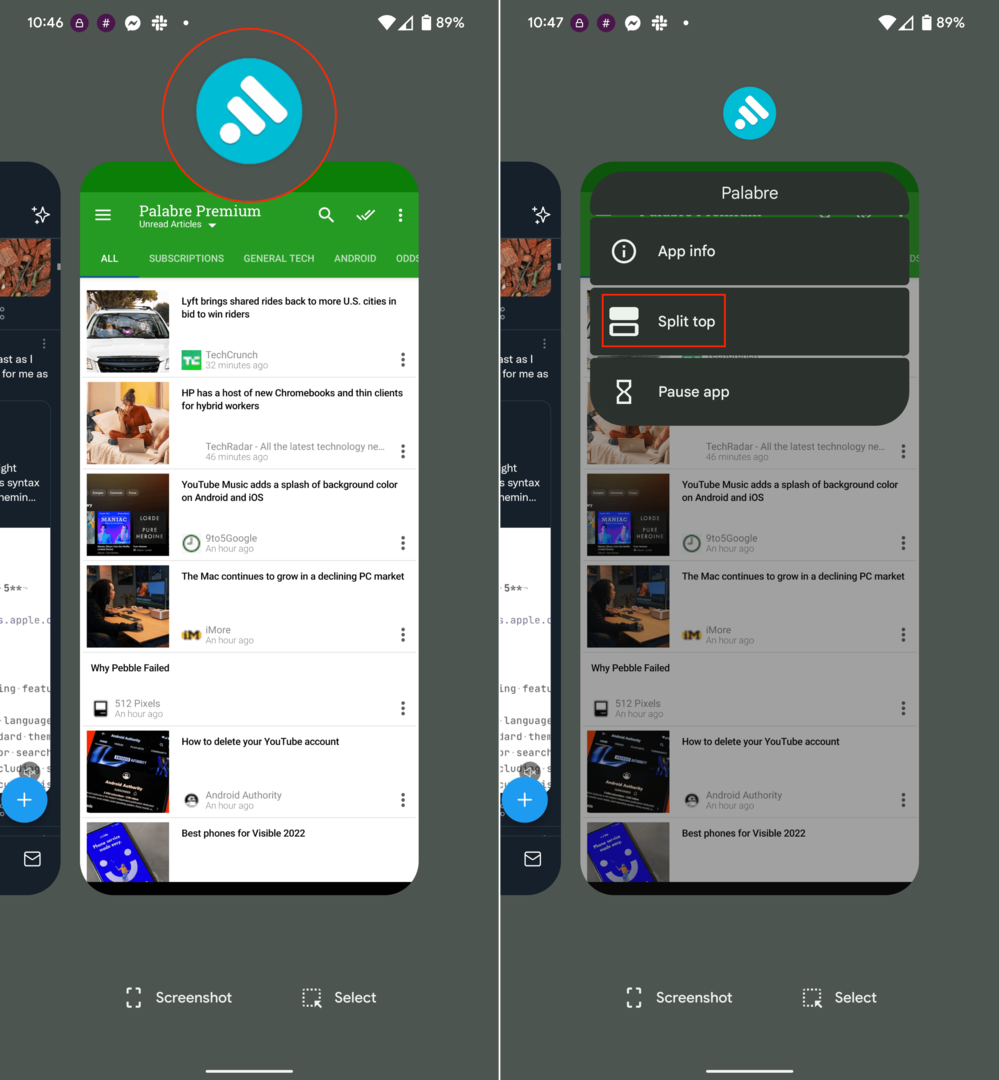
- Odklenite svoj Pixel 6 ali Pixel 6 Pro.
- Odprite katero koli aplikacijo v telefonu.
- Povlecite navzgor z dna zaslona, pridržite in nato spustite, da odkrijete večopravilni meni.
- Pomikajte se po seznamu odprtih aplikacij, dokler ne najdete tiste, ki jo želite uporabljati tudi v načinu razdeljenega zaslona.
- Pritisnite in držite ikono aplikacije na vrhu zaslona.
- V spustnem meniju tapnite Razdeljen vrh.
- Pomikajte se po seznamu odprtih aplikacij, dokler ne najdete druge aplikacije, ki jo želite uporabiti z načinom razdeljenega zaslona.
- Samo tapnite aplikacijo.
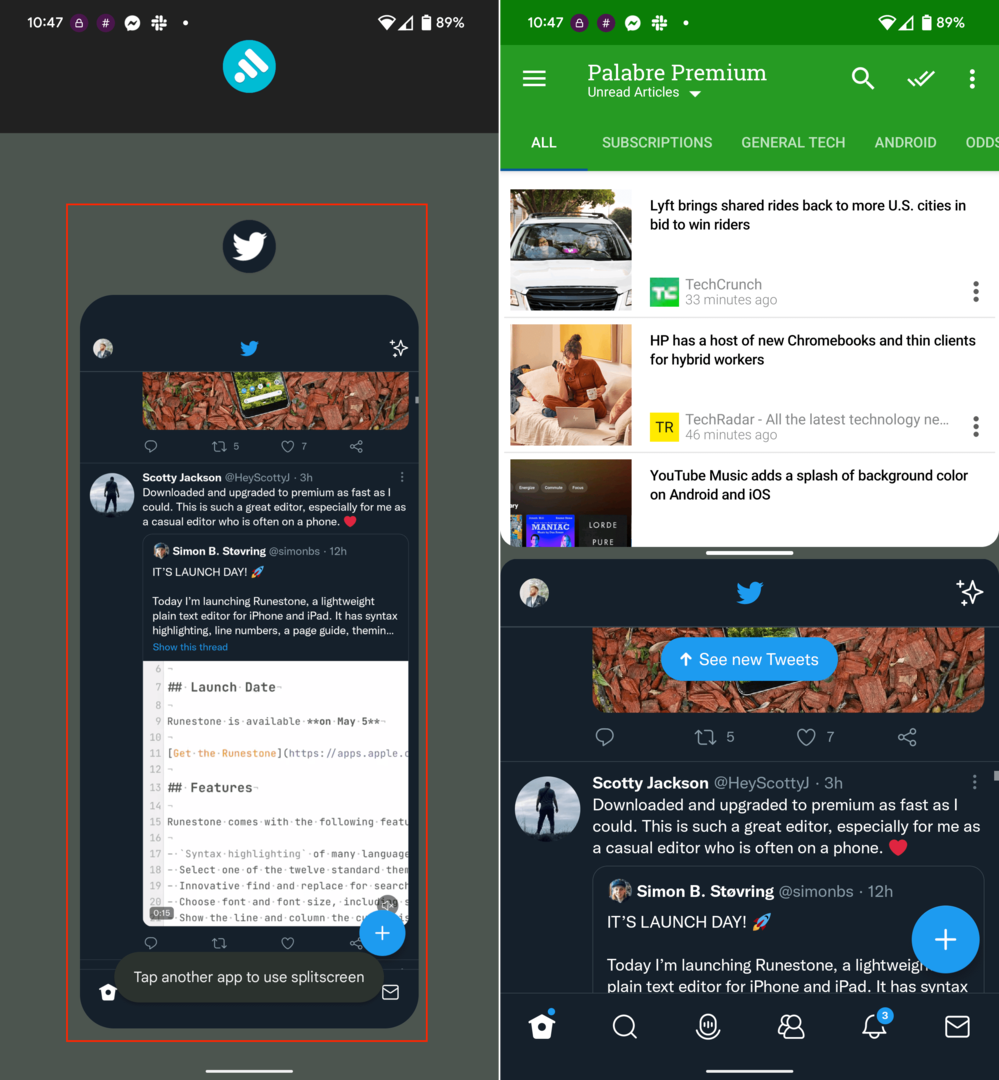
To je to! Zdaj boste imeli dve aplikaciji, ki se izvajata hkrati, kar dela čudeže, če poskušate nekaj gledati na YouTubu, medtem ko se pomikate po Twitterju.
Ko uporabljate Pixel 6 Split Screen, boste opazili vrzel med obema aplikacijama, skupaj z nekakšnim "ročajem". To vam omogoča, da spremenite velikost različnih aplikacij glede na to, kaj počnete. To je priročno, če želite zmanjšati videoposnetek, ki ga gledate, in vam omogočiti več prostora na zaslonu za branje celotne niti na Twitterju.
Zaključek
Čeprav Pixel 6 Split Screen morda ni tako robusten kot tisto, kar boste našli na nečem, kot je Galaxy Z Fold 3, je to nekako bistvo. To je le ena od tistih funkcij, vgrajenih v Android, ki izboljša vašo splošno izkušnjo, ne da bi vas pri tem prisilila, da skočite skozi kup obročev. Poleg tega je prijeten dotik, da lahko vlečete in spreminjate velikost različnih oken, v nasprotju z enako velikostjo za obe aplikaciji.